Correção: O fone de ouvido Onikuma não foi detectado ou não está funcionando
Miscelânea / / January 27, 2022
Onikuma é uma ótima opção de marca para usar ao comprar periféricos para jogos. Ele oferece uma ampla variedade de dispositivos - de fones de ouvido a teclados e tudo mais. Os fones de ouvido que os fabricantes Onikuma são facilmente um de seus produtos mais vendidos e existem algumas razões para isso. Em primeiro lugar, eles oferecem um valor incrível pelo dinheiro - algo que a maioria das outras marcas focadas em jogos, como Logitech e HyperX, simplesmente não oferecem.
Além disso, há o fato de que Onikuma tem uma gama saudável de opções ao comprar fones de ouvido. Você pode obter os que soam melhor ou os que parecem mais atraentes na transmissão, a escolha é totalmente sua. O fato de você estar lendo este guia nos diz que você realmente possui seu próprio par de fones de ouvido Onikuma, mas está enfrentando problemas com eles. Neste guia detalhado de solução de problemas, abordaremos algumas maneiras de corrigir o fone de ouvido Onikuma não detectado quando conectado ou não funcionando.

Conteúdo da página
-
Como corrigir o problema do fone de ouvido Onikuma não detectado
- Solucionar problemas de seus fones de ouvido
- Correção 1. Definir o fone de ouvido Onikuma como dispositivo de comunicação padrão
- Correção 2. Execute o solucionador de problemas de áudio
- Correção 3. Atualize o driver de áudio
- Correção 4. Entre em contato com o suporte da Onikuma
- Conclusão
Como corrigir o problema do fone de ouvido Onikuma não detectado
Pode haver apenas alguns motivos pelos quais seu fone de ouvido Onikuma não está sendo detectado pelo Windows e não está funcionando corretamente. Analisaremos algumas etapas que ajudarão você a solucionar o problema e encontrar uma solução funcional para esse problema.
Este é um guia de solução de problemas para
- Onikuma X10
- Onikuma X10 Pro
- Onikuma B60
- Onikuma X11
- Onikuma K9
- Onikuma X15 Pro
- Onikuma B3
- Onikuma K10
- Onikuma X7 Pro
- Onikuma K10
- Onikuma K20
- Onikuma X16
- Onikuma X15
- Onikuma K10 Pro
- Onikuma K20
- Onikuma X7
- Onikuma K16
- Onikuma K15
- Onikuma K19
- Onikuma X9
- Onikuma X3
- Onikuma X4
- Onikuma K6
- Onikuma K9
- Onikuma K8
- Onikuma K11
Solucionar problemas de seus fones de ouvido
Em primeiro lugar, vamos fazer alguns testes para descobrir o motivo exato pelo qual seu fone de ouvido pode estar causando problemas.
- Certifique-se de que seus fones de ouvido estejam conectados corretamente ao seu PC ou laptop.
- Se é o microfone com o qual você está enfrentando problemas, observe que alguns fones de ouvido Onikuma vêm com um microfone destacável. Se você possui um desses modelos, certifique-se de que seu microfone esteja bem conectado aos fones de ouvido.
- Verifique se o LED em seus fones de ouvido está brilhando quando você o conecta ao seu computador.
- Por fim, tente conectar seus fones de ouvido a um computador ou laptop diferente para garantir que não haja nada de errado com o próprio hardware.
Se você passou por todas essas verificações e confirmou que o fone de ouvido ainda não funciona, siga as correções abaixo:
Correção 1. Definir o fone de ouvido Onikuma como dispositivo de comunicação padrão
Uma razão pela qual o fone de ouvido Onikuma não pode estar funcionando pode ser porque o Windows está contando com algum outro dispositivo de saída para o áudio. Para corrigir isso, você deve definir seu fone de ouvido Onikuma como o dispositivo de comunicação padrão na seção Reprodução.

- Abra o Menu Iniciar e procure por Definições de som.
- Clique no primeiro resultado, role para baixo e clique em Mais configurações de som. Isso abrirá um pop-up com mais controles.
- Clique no Reprodução guia, selecione o headset Onikuma e clique em Conjunto padrão.
- Clique em OK e isso deve corrigir o problema do fone de ouvido Onikuma não detectado.
Correção 2. Execute o solucionador de problemas de áudio

Anúncios
O Windows também oferece um solucionador de problemas para praticamente qualquer erro que você possa encontrar, seja problemas de compatibilidade com determinados aplicativos ou problemas de rede. Você pode executar um solucionador de problemas especificamente para seu fone de ouvido e deixar o Windows procurar automaticamente por quaisquer problemas e corrigi-los.
- Abra o Menu Iniciar, procure por Solucionar problemas de configuraçõese clique no resultado superior.
- No menu Configurações exibido, navegue até Outros solucionadores de problemas e clique no Corre botão ao lado do Reproduzindo áudio opção.
- Uma janela de solução de problemas agora deve aparecer. Selecione seus fones de ouvido Onikuma e prossiga com o processo de solução de problemas. O Windows deve identificar e corrigir o problema.
Correção 3. Atualize o driver de áudio

Tradicionalmente, o Windows deve detectar automaticamente o novo hardware e instalar os drivers apropriados para o seu fone de ouvido e seu microfone, mas com certeza não faz mal garantir que você esteja no mais recente motorista. A Onikuma não fornece drivers de áudio específicos para seus produtos, então a próxima melhor coisa que você pode fazer é abrir Gerenciador de Dispositivos no seu computador e verifique se há alguma atualização de driver para seus fones de ouvido. Como alternativa, você poderá instalar novos drivers nas opções do Windows Update.
Anúncios
Correção 4. Entre em contato com o suporte da Onikuma
Se tudo mais falhar e você suspeitar que há um defeito no nível de hardware com seus fones de ouvido, é hora de entrar em contato com o suporte e solicitar um serviço ou substituição. Felizmente, a Onikuma tem um ótimo suporte e oferece uma política de reembolso de 30 dias e garantia de 1 ano para produtos adquiridos em seu site. Você pode entrar em contato Suporte Onikuma e veja se eles estão dispostos a consertar ou substituir seu par de fones de ouvido.
Conclusão
Esperamos que nosso guia sobre como corrigir o problema do fone de ouvido Onikuma não detectado ou não funcionando tenha sido útil para você. Se você tiver alguma dica além do que mencionamos, informe os outros leitores nos comentários abaixo! Se você tiver alguma dúvida sobre o guia, sinta-se à vontade para entrar em contato conosco, ficaremos felizes em ajudar!

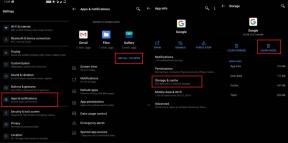

![Como instalar o Stock ROM no Azumi A45T Claro [Firmware File / Unbrick]](/f/7b021f38bcf7a3c3a83ca3e58c95b245.jpg?width=288&height=384)